Seguindo a Lei 12.741/2012, é obrigatória a exibição do valor aproximado dos tributos cobrados nas observações do DANFE da NF-e, nas mensagens promocionais do cupom fiscal ou na NFC-e.
Este valor aproximado dos tributos é calculado com base em uma tabela de um instituto chamado IBTP. Esta tabela gera as alíquotas médias de imposto com base no NCM de cada produto.
IMPORTANTE: para que o valor calculado esteja correto, o cadastro do NCM de cada produto também deve estar.
Procedimento de atualização por arquivo .csv
- Fazer download do arquivo de impostos do ibpt no formato “.csv” (seguir o procedimento previsto no site do IBPT)
- No Moderniza Loja, acessar o menu Fiscal / Regras de Tributação e clicar no botão “Impostos IBPT”
- Na tela de Impostos IBPT, clicar em “Ler Arquivo” e selecionar o arquivo que foi baixado
- Ao selecionar o arquivo, terá inicio o processo de importação das informações. Será exibida uma mensagem de processamento. Esta ação pode ser um pouco demorada devido a quantidade de registros da tabela do IBPT
- Ao final do processamento, será exibida uma mensagem de informação e a lista dos impostos por NCM será carregada na tela
- Após a importação da lista, todos os cupons, NF-e ou NFC-e geradas apresentarão a mensagem dos total dos impostos
Para ter acesso ao arquivo, favor solicitar ao suporte do Moderniza Loja.
Importar impostos IBPT
Procedimento de atualização por consulta em api
A atualização dos tributos pode ser feita automaticamente sem a necessidade de arquivos .cvs, como mencionado acima, porem para que esta função automatizada funcione é necessário seguir os seguintes passos abaixo descritos:
1 – Acessar o site https://deolhonoimposto.ibpt.org.br/
2 – Criar uma conta neste site, clicando no canto superior direito na opção “Criar Conta”, após cadastrar a conta de pessoa física, deve-se logar nesta e incluir uma empresa, para gerar o token.
3 – Após adquirir por meio do site o token, deve-se entrar no sistema Moderniza Loja retaguarda.
4 – Com o sistema Moderniza Loja aberto, selecione o menu “Configurações”, no menu que será aberto escolha a opção “Empresa”.
5 – Será apresentada a tela de manutenção de empresas, como na figura abaixo. Com isso deve-se selecionar a empresa, e clicar no botão “filiais”.
6 – Após serem exibidas as filias, deve-se selecionar a filial desejada, e posteriormente clicar no botão configurações, fazendo isso, outro submenu será aberto neste botão com as opções Comerciais, Logística, Fiscais e PDV.
7 – Clicando no item do submenu “fiscais” a tela de configurações fiscais desta filial será exibida, como na imagem abaixo. Com a tela de configurações fiscais aberta, localize o campo “Token Api IBPT”, nele deve-se incluir o token que foi gerado a partir do site mencionado no passo 1, com o token inserido no campo basta clicar em confirmar.
Com as etapas descritas acima concluídas, pode-se então voltar para a tela de impostos IBPT em Fiscal > Regras de Tributação > Imposto IBPT e selecionar a opção “Atualizar” como na imagem abaixo, esta opção por sua vez busca as alíquotas médias dos imposto com base nos NCMs de cada produto cadastrado no sistema.
Ao clicar no botão atualizar como na imagem acima, o sistema irá automaticamente buscar os valores do atributos e atualizar no sistema.
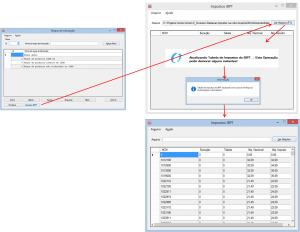
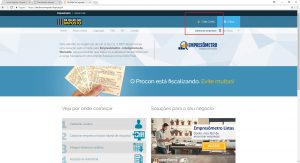
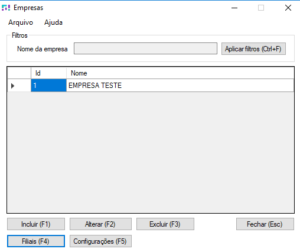
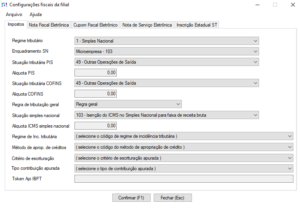
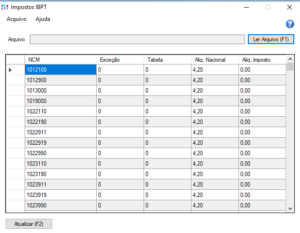
Sobre o Autor